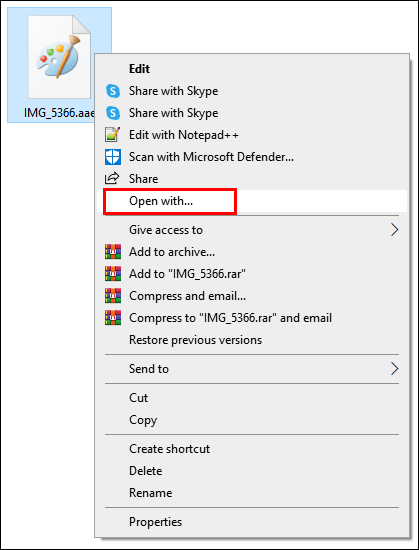Monet Applen käyttäjät huomaavat AAE-tiedostojen olemassaolon vasta yrittäessään siirtää muokatut kuvat yhdestä laitteesta laitteeseen, jossa on eri käyttöjärjestelmä. Jos sinulla on ollut tämä ongelma ja olet hämmentynyt siitä, mikä AAE-tiedosto on ja mitä sen kanssa tehdä, autamme sinua.

Tästä oppaasta löydät kaiken, mitä sinun tarvitsee tietää AAE-tiedostoista. Selitämme, mitä ne ovat, voitko poistaa ne, kuinka avata ne ja kuinka muuntaa AAE-tiedostot JPEG-muotoon.
Mikä on .aae tiedoston?
AAE on tiedostotyyppi, joka löytyy iOS 8: sta ja uudemmista sekä macOS 10.10: stä ja uudemmista järjestelmistä. Siinä kuvataan JPEG-kuviin tehdyt muutokset Kuvat-sovelluksen kautta. Tiedot tehdyistä muokkauksista tallennetaan AAE-tiedostoon XML-muodossa. Tämä tarkoittaa, että voit avata sen millä tahansa tekstieditoriohjelmalla.
Joten periaatteessa, kun muokkaat valokuvaa iPhonessa tai Macissa, vastaava AAE-tiedosto, jossa on yksityiskohtaiset muokkaukset, luodaan ja tallennetaan samaan sijaintiin. AAE-tiedostot eivät ole helposti näkyvissä galleriassasi, mutta kun avaat muokatun kuvan, järjestelmä analysoi siihen tehdyt muutokset ja soveltaa niitä välittömästi.
Tämä tiedostotyyppi on kuitenkin ainutlaatuinen macOS: lle ja iOS: lle, eikä sitä voi käyttää Windowsissa. Joten, jos siirrät muokatut kuvat suoraan iPhonen tai Mac-gallerian Windows-laitteeseen, näyttää siltä kuin se teki ennen muutoksia. Onneksi tämä ongelma voidaan kiertää lähettämällä kuvat itsellesi tai jakamalla ne Messenger-sovelluksen kautta muutosten sulkemiseksi ennen niiden siirtämistä toiseen laitteeseen.
Mikä on .aae-tiedosto iPhonessa?
AAE-tiedosto iPhonessa on JPEG-tiedostotunniste, joka sisältää kaikki muokkaustiedot. Se luodaan, kun teet muokkauksia alkuperäisessä Kuvat-sovelluksessa, ja se tallennetaan samaan kansioon kuin muokattu kuva. Joka kerta, kun muokkaat valokuvaa, kaksi tiedostoa tallennetaan yhden sijasta.
Älä huoli - AAE-tiedostot ovat pieniä eikä vie paljon tallennustilaa. Ne eivät näy galleriassasi, mutta aina kun avaat muokatun kuvan puhelimellasi, järjestelmä analysoi AAE-tiedoston ja soveltaa muutoksia.
Et todennäköisesti tiedä AAE-tiedostojen olemassaolosta iPhonessa, ennen kuin yrität siirtää muokatun kuvan laitteeseen, jolla on eri käyttöjärjestelmä. Kun teet tämän, AAE-tiedostot erotetaan JPEG-tiedostoista ja vain alkuperäiset, muokkaamattomat valokuvat siirretään.
Mikä on .aae-tiedosto ja voinko poistaa sen?
AAE-tiedostot ovat ainutlaatuisia macOS- ja iOS-järjestelmille ja koostuvat JPEG-tiedostoon sovelletuista muokkaustiedoista. Periaatteessa, kun muokkaat kuvaa iPhonessa tai Macissa alkuperäisen Kuvat-sovelluksen avulla, laite tallentaa kaksi tiedostoa - kuvan ja muokkaukset tekstimuodossa.
Vastaavalla AAE-tiedostolla on sama nimi kuin JPEG-tiedostolla ja se on tallennettu samaan kansioon. Aina kun avaat muokatun valokuvan, AAE-tiedosto analysoidaan ja muutokset otetaan käyttöön välittömästi. Jos kuitenkin yrität nimetä tiedoston uudelleen, muokkauksia ei sovelleta.
Näin tapahtuu myös, jos poistat AAE-tiedoston iPhonesta tai Macista. Onneksi AAE-tiedostot vievät hyvin vähän tallennustilaa, joten niiden poistaminen ei ole iso asia. Windows- ja Android-laitteet eivät kuitenkaan pysty lukemaan AAE-tiedostoja, mikä tarkoittaa, että vaikka näet ne valokuvakansiossa siirtämisen jälkeen näille laitteille, muutoksia ei oteta käyttöön. Voit poistaa AAE-tiedostot turvallisesti Windows- tai Android-laitteeltasi, koska ne ovat siellä hyödyttömiä.
Jos haluat siirtää muokatut kuvat iPhonesta tai Macista laitteeseen, jossa on toinen käyttöjärjestelmä, sinun on joko käytettävä eri sovellusta muokkaamiseen tai lähetettävä kuvat ensin sähköposti- tai messenger-sovelluksen kautta ja siirrettävä sitten Windows- tai Android-laitteelle.
Mikä on .aae-tiedosto valokuvissa?
Aina kun muokkaat kuvaa iPhonessa tai Macissa Valokuvat-sovelluksella, muutokset tallennetaan tekstimuodossa AAE-tiedostoon. Tiedosto tallennetaan samaan paikkaan kuin vastaava JPEG-tiedosto. Aina kun avaat muokatun kuvan Valokuvat-sovelluksella, järjestelmä lukee muutokset XML-tiedot AAE-tiedostosta.
Mikä on .aae-tiedosto ja miten avaan sen?
AAE-tyyppinen tiedostotunniste on ainutlaatuinen uudemmille iOS- ja macOS-järjestelmille. AAE-tiedosto tallentaa tiedot JPEG-kuvaan Photos-sovelluksen avulla tehdyistä muutoksista XML-muodossa.
Apple-laitteissa AAE-tiedostot eivät ole helposti näkyvissä, ja niitä käytetään valokuvaan automaattisesti, kun se avataan, joten monet käyttäjät huomaavat niiden olemassaolon vasta yrittäessään siirtää muokatut kuvat Windows- tai Android-laitteisiin.
Jos haluat avata AAE-tiedoston Windows- tai Android-laitteella, toimi seuraavasti:
- Napsauta hiiren kakkospainikkeella AAE-tiedostoa.
- Valitse avattavasta valikosta Avaa kanssa.
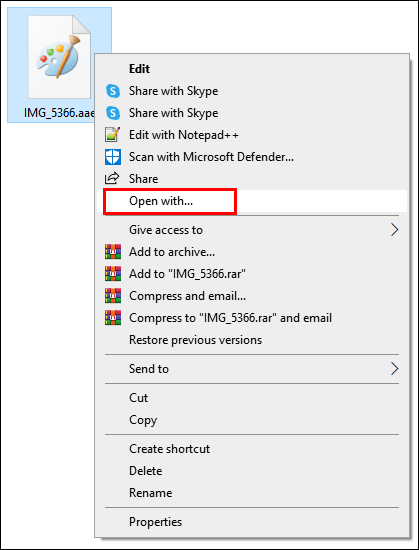
- Valitse tekstieditori ehdotettujen joukosta tiedoston avaamiseksi - esimerkiksi Muistio tai Microsoft Word.

merkintä: Vaikka voit avata AAE-tiedoston tekstieditorissa tai Windows- tai Android-laitteissa, et voi tehdä siinä lueteltuja muutoksia vastaavaan JPEG-tiedostoon.
Mikä on .aae-tiedosto iPhonen valokuvissani?
AAE-tiedosto sisältää vastaavaan JPEG-tiedostoon tehdyt muokkaukset XML-muodossa. Se tallennetaan samaan kansioon kuin muokattu kuva, ja iOS- tai macOS-järjestelmä lukee tiedoston joka kerta, kun avaat muokatun kuvan muutosten soveltamiseksi. Tämän tyyppinen tiedostotunniste on ainutlaatuinen iOS: n ja macOS: n uusimmille versioille, joten Windows, Android tai vanhemmat Apple-laitteet eivät voi avata sitä.
Mikä on .aae sidecar-tiedosto?
Yleensä sivuvaunutiedostot ovat tiedostotunnisteita, jotka vastaavat päätiedostoja, jotka sisältävät eri muotoista tietoa kuin alkuperäinen tiedosto. Yksinkertaisesti sanottuna, ne ovat tiedostoja, jotka on liitetty toiseen tiedostoon eri muodossa. AAE on tiedostotyyppi, joka on tarkoitettu vain uusimmille iOS- ja macOS-versioille, ja ne kuvaavat JPEG-kuvaan tehtyjä muokkauksia alkuperäisen Kuvat-sovelluksen avulla.
Sitä käytetään alkuperäisen valokuvan säilyttämiseen. Joka kerta, kun avaat muokatun version, järjestelmä analysoi vastaavaan AAE-tiedostoon tallennetut XML-tiedot muutosten toteuttamiseksi. AAE-tiedostot ovat siis sivuvaunutiedostoja JPEG-kuviksi Apple-laitteilla.
Usein Kysytyt Kysymykset
Tästä osiosta saat selville, kuinka AAE-tiedostot voidaan muuntaa JPEG-muotoon, miten avata ne ja voitko poistaa ne.
Kuinka muuntaa AAE-tiedostot JPEGiksi?
AAE-tiedostot tallentavat kuvaan tehdyt muokkaukset XML-muodossa. Tämä tarkoittaa, että kun teet muutoksia kuvaan Apple-laitteella, järjestelmä tallentaa AAE-laajennuksen alkuperäisen JPEG: n sijaan, että tallennat kokonaan uuden JPEG-tiedoston. Koska AAE-tiedostot ovat yksinomaan iOS: n ja macOS: n uusimpia versioita, vanhempia versioita tai muita käyttöjärjestelmiä käyttävät laitteet eivät käytä näitä tiedostoja.
Tämän vuoksi muutoksia ei tehdä, jos avaat nämä tiedostot kyseisissä käyttöjärjestelmissä - muokattu kuva avataan alkuperäisessä tilassa. Siksi sinun on muunnettava AAE-tiedostoina tekstimuodossa tallennetut muokkaukset JPEG-tiedostoksi ennen kuvien siirtämistä. Tämä voidaan tehdä neljällä päätavalla:
· Muokkaa kuviasi missä tahansa sovelluksessa lukuun ottamatta alkuperäistä Kuvat-sovellusta. AAE-tiedostot ovat vain Valokuvat-galleriassa, joten jos muokkaat kuvaa toisen sovelluksen kautta, muutokset tallennetaan uutena JPEG-tiedostona alkuperäisen JPEG-tiedoston sijasta vastaavalla AAE-laajennuksella.
· Muokkaa kuvia Valokuvat-sovelluksessa. Lähetä sitten ne itsellesi sähköpostitse. Tallenna kuvat laitteellesi - ne tallennetaan uutena JPEG-tiedostona. Siirrä JPEG-tiedostot toiseen laitteeseen haluamallasi tavalla.
· Jaa Kuvat-sovelluksessa muokatut kuvat Messenger-sovelluksen, kuten WhatsApp tai Telegram, kautta ja tallenna ne uutena JPEG-tiedostona.
· Käytä kolmannen osapuolen ohjelmistoja. On paljon sovelluksia ja verkkosivustoja, joiden avulla voit muuntaa AAE: n JPEG-muotoon - esimerkiksi convertimage.net .
Voinko poistaa AAE-tiedostoja iPhonesta?
AAE-tiedostot ovat välttämättömiä, jotta alkuperäiseen kuvaan voidaan tehdä muutoksia iPhonessa. Jos poistat AAE-tiedoston, vastaava muokattu kuva palaa alkuperäiseen tilaansa. AAE-tiedostot eivät kuitenkaan ole suuria, joten niiden poistaminen ei ole tarpeen tilan säästämiseksi. Jos kuitenkin haluat tehdä niin, voit muuntaa AAE-tiedostot JPEG-muotoon ja poistaa ne myöhemmin.
Kuinka avaan AAE -tiedoston?
Apple-laitteissa, joissa on uusin iOS- tai macOS-versio, AAE-tiedostot analysoidaan automaattisesti. Sinun ei tarvitse avata niitä, mutta se on mahdollista minkä tahansa tekstieditoriohjelman avulla. Sama pätee Windows-, Linux- tai Android-laitteisiin - voit avata AAE-tiedostoja missä tahansa tekstieditorissa, kuten Muistiossa. Et kuitenkaan voi soveltaa AAE-tiedostoon tallennettuja muutoksia JPEG-tiedostoihin näissä käyttöjärjestelmissä, joten niiden avaamisella ei ole vaikutusta.
kuinka hakea poistettuja viestejä iphone
Tarvittava toimenpide?
Toivottavasti ymmärrät nyt, mikä AAE-tiedosto on ja mitä se tekee. Kuten näette, nämä tiedostot ovat välttämättömiä, jotta muokattuihin kuviin tehdään muutoksia iOS- tai MacOS-järjestelmissä, joten niistä ei tarvitse päästä eroon. Tällä muokkaustietojen tallennustavalla on tietysti komplikaatioita, varsinkin kun valokuvia siirretään Windows- tai Android-laitteisiin, mutta sen avulla voit säilyttää alkuperäisen kuvan, mikä voi olla suuri etu.
Löydätkö Applen AAE-tiedostojen käyttöönoton parannuksen tai tarpeettoman komplikaation? Jaa mielipiteesi alla olevasta kommenttiosasta.